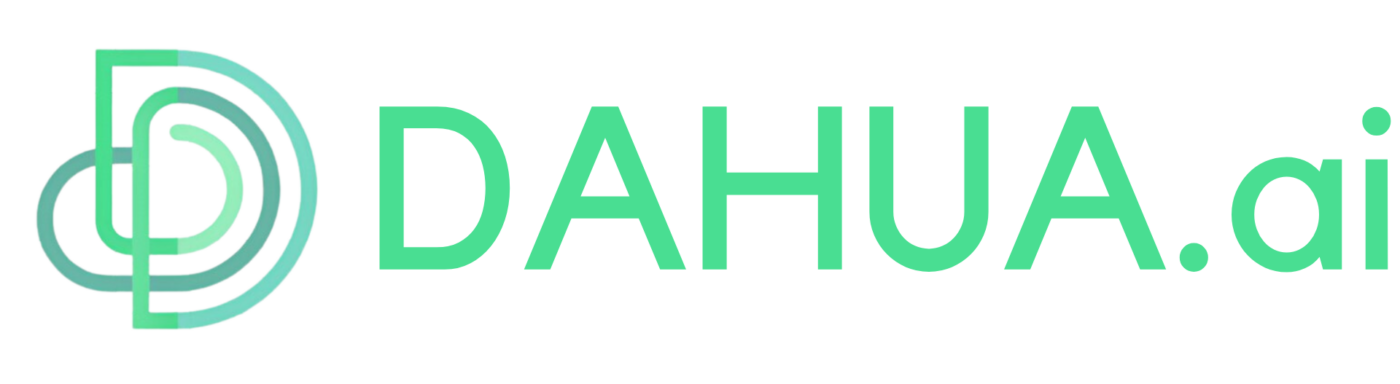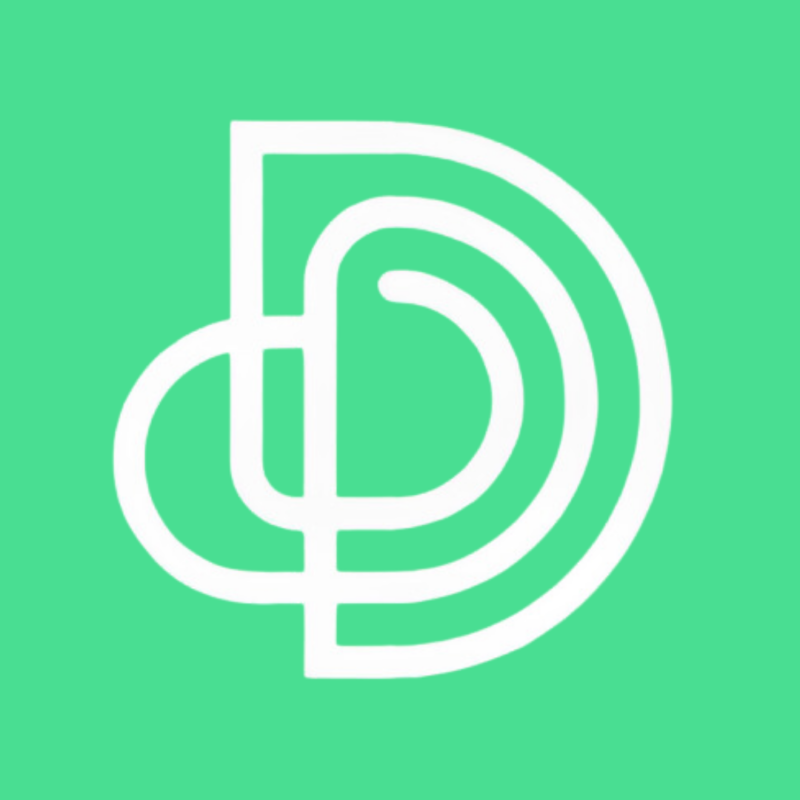AI Create ⇒ 字數、文體、主題、教學點
當你選擇了Create之後,畫面會跳出Word Limit(字數限制)、Content Type(文體)、Topic(主題)和Teaching Point(教學點)四個選項供您填寫。

Word Limit(字數限制)
我們這邊有建議的字數上限,是最適合該程度學生吸收的長度。
在Word Limit(字數限制) 框格中,可以使用下拉式選單選取字數,我們的字數上限是800字。


文體
在我們的下拉式選單中,您可以生成:對話、文章、故事、公告、劇本、演講稿、辯論稿。

主題
請用學生正在學習的語言(繁體中文、簡體中文)寫下您想要的主題。歡迎發揮創意,告訴我們,您的學生最近都在關注什麼、或是,您最近有沒有想和學生介紹的話題?
奧運、明星、電影、議題、時事、商務對話、問路、點餐… 通通都可以!
教學點
您可以查閱您使用的教材,寫下想要教學的的生詞和語法。
讓我們來舉個例子。
在Content Type下拉式選單中,我選了Conversation對話。而在Topic框格中,我可能會寫下:買國際電話卡。而在Teaching Point中,我寫了V了、一…就…、怎麼辦、出國、開通
在這個例子中:
文體 ⇒ 對話
教學點 ⇒ 生詞:出國、開通; 語法:V了、一…就…、怎麼辦
主題 ⇒ 買國際電話卡
💡 目前我們不接受整句話符號代替句式的語法輸入。例如:S+V+O
💡我們可以接受混和符號和句式的輸入。例如:V起來、VV看、A不A
第三步:Edit
在文章生成好後,你會看到這樣的畫面。
Project Name會有你的主題,Result 裡面會有你得到的課文。
在這裡,你可以編輯你的Project Name(專案名稱) 和 Result(課文)。

第四步:Confirm teaching points
在這個步驟中,你會看到AI已經把你的課文用斷詞的方式分隔開了。
你只要點擊其中一個詞,跟他一樣的斷詞就會變成粉紅色。當斷詞呈現粉紅色的時候,代表它已經被你選中了。當然,如果你改變心意,不想選它了,就同一個生詞再按一下就好。

如果你發現,上面的斷詞是錯的,導致你沒辦法選到你要的詞彙、或是你想要讓AI幫你出句式(VV看、V起來、A不A等等),你可以在左下角這個search框格中加入。

💡 一次只能加入一個教學點,在search框格打上之後,記得按下+,看到它出現在等待區,才算有選中哦。
現在,你可以按下右下角的Analyze,AI就會開始幫你出教學點、例句和解釋啦!
💡 請注意:為了您的使用狀況可以更順暢,我們系統已經限制您不能在同一個專案內選超過20個教學點。如果您發現無法選擇教學點,那就是您超出了數量限制。
修改教學點
現在,你會看到你剛剛選好要的教學點,已經變成一個又一個的單字卡了。但是,你可能會看到一些你不滿意的部分。

💡 現在所有的修改都需要手動處理。如果你想要快速取得拼音和翻譯,ChatGPT和Google translate會是個不錯的選擇。

💡 記得,改完之後,要在下面按下save vocab,不然您辛苦改好的內容,等等生成出來的教材和活動都會按照原本的哦!

最後,您就可以按下Export,看到Generating Links… Please visit the project page later. 就功德圓滿啦!
取得教材
現在,您可以到Projects list查看,你可以重新整理一下頁面。如果還沒好,你會看到Exporting ,請耐心等待,然後再重新整理一下頁面就會看到Exporting Success和你的教材資料夾啦!